Dažreiz dzīve traucē mūsu sociālo mediju mērķu sasniegšanai. Jums, iespējams, ir bijuši brīži, kad rakstāt tālrunī, bet tad kaut kas parādās, un esat spiests pamest misiju. Vai varbūt jūs steidzaties kaut ko ātri izlikt pirms došanās uz darbu, taču jūsu interneta savienojums tiek pārtraukts.
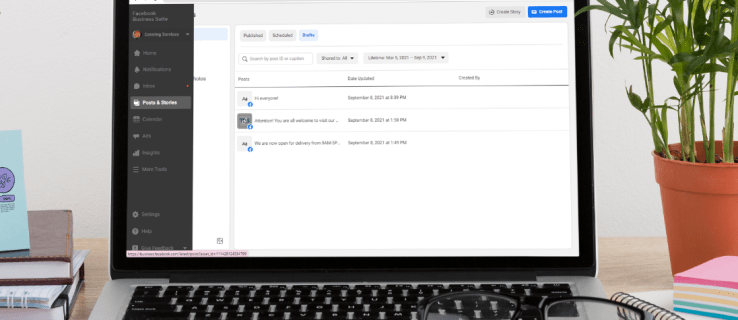
Melnrakstu pazaudēšana var būt ļoti nomākta, it īpaši, ja tas notiek, kad esat gandrīz pabeidzis rakstīt. Mēģinot izsekot domu virzienam un sākt no jauna, var būt grūti.
Labā ziņa ir tā, ka pakalpojumā Facebook ir iespējams saglabāt melnrakstus, lai tie nepazustu. Bet kur šie melnraksti tiek glabāti un kā tos atrast?
Kā datorā atrast Facebook melnrakstus
(a) Facebook lapa
Lūk, kā atrast uzmetumus savai Facebook lapai, izmantojot datoru.
- Pierakstieties savā Facebook kontā.

- Ekrāna kreisajā pusē esošajā navigācijas izvēlnē noklikšķiniet uz “Lapas”. Tam vajadzētu atvērt visu jūsu pārvaldīto lapu sarakstu.

- Atlasiet lapu, kuras melnrakstus vēlaties atrast.
- Kad lapa ir atvērta, ekrāna kreisajā pusē esošajā navigācijas izvēlnē atlasiet “Publishing Tools”.

- Noklikšķiniet uz "Melnraksti". Šajā brīdī jums vajadzētu redzēt visu savu melnrakstu sarakstu.

- Noklikšķiniet uz melnraksta, lai to atvērtu. Ja melnraksts ir pārāk garš, būs redzams tikai priekšskatījums.

- Tagad varat rediģēt melnrakstu, kā vēlaties, vai publicēt to uzreiz. Varat arī ieplānot automātiskos atjauninājumus.

- Ja joprojām vēlaties saglabāt melnrakstu pat pēc rediģēšanas,
- Noklikšķiniet uz pogas, kas parādās sadaļā "Ziņu plūsma", un pēc tam noklikšķiniet uz pogas "Kopīgot tūlīt".

- Noklikšķiniet uz "Saglabāt". Tas maina pogu “Kopīgot tūlīt” uz “Saglabāt kā melnrakstu”.

- Noklikšķiniet uz "Saglabāt kā melnrakstu".

- Noklikšķiniet uz pogas, kas parādās sadaļā "Ziņu plūsma", un pēc tam noklikšķiniet uz pogas "Kopīgot tūlīt".
(b) Personiskais profils
Facebook darbvirsmas lietotne ir ideāla darbvirsmas pieredze. Jūs saņemat visu, kas nepieciešams, lai uzturētu sakarus, strādājot, iepērkoties vai ceļojot. Facebook sākuma ekrānā varat ātri publicēt atjauninājumus par to, ko darāt un par ko domājat, izmantojot vienu no trim dažādiem statusa veidiem: statusa atjauninājums, fotoattēls/video un saites ziņa. Kreisajā pusē esošajā sānjoslā ir jūsu ziņu plūsma, tāpēc visu atjauninājumu ritināšana ir tikai viena klikšķa attālumā.
Neskatoties uz visiem pozitīvajiem aspektiem, Facebook darbvirsmas lietotne ir ļoti neveiksmīga, kad runa ir par melnrakstu pārvaldību. Pirmkārt, profila režīmā tas neļauj saglabāt melnrakstus. Tikai melnrakstu var izgūt tikai tad, ja neaizverat vai neatsvaidzināt lietotni.
Arī pārlūkprogrammas nepalīdz. Piemēram, ja pārtraucat ziņas melnrakstu veidošanu pārlūkprogrammā Chrome, jūs zaudēsit melnrakstu, tiklīdz atsvaidzināsiet lapu. Jūsu ziņu nevar izgūt.
Kā atrast Facebook melnrakstus operētājsistēmā Android
a) Facebook lapa
Facebook lietotne ierīcēm, kas darbojas operētājsistēmā Android, atbalsta Facebook lapu pārvaldību. Ja esat spiests pārtraukt ziņas izveidi, pirms nospiežat pogu “Publicēt”, joprojām varat atrast melnrakstu un to publicēt vai rediģēt tālāk.
Lūk, kā varat atrast melnrakstu Facebook lapā, izmantojot Android tālruni.
- Palaidiet lietotni un ievadiet savus akreditācijas datus, lai pierakstītos.

- Pieskarieties trim horizontālajām līnijām augšējā labajā stūrī.

- Pieskarieties “Lapas”. Tam vajadzētu atvērt visu jūsu pārvaldībā esošo lapu sarakstu. Pēc tam atlasiet lapu, kuras melnrakstus vēlaties atrast. Ja iestatījumu izvēlnē neredzat melnrakstus, pēc jaunā atjauninājuma.

- Lejupielādējiet un atveriet lietotni Facebook Business Suite (lapu pārvaldnieks).

- Ekrāna apakšdaļā pieskarieties ikonai Ziņas un stāsti un pēc tam pieskarieties bultiņas nolaižamajai izvēlnei blakus Publicēts, atlasiet Melnraksti. Šajā brīdī jums vajadzētu redzēt visu saglabāto melnrakstu sarakstu.

- Lai publicētu vai dzēstu melnrakstu, pieskarieties trim vertikālajiem punktiem.

(b) Personiskais profils
Android lietotnē Facebook, ja to izmanto personīgajiem kontiem, ir vairākas lietas, kas patīk. Jo īpaši tas atšķiras no datora versijas, jo ļauj saglabāt un skatīt tik daudz melnrakstu, cik vēlaties. Tomēr ir āķis: melnrakstu varat skatīt tikai, izmantojot Facebook nosūtītu paziņojumu, kad tas ir saglabāts. Ja izdzēsīsit paziņojumu, visus melnrakstus varēsit vēlreiz skatīt, tikai izveidojot jaunu un saglabājot to.
Apskatīsim konkrētās darbības, lai Android ierīcē atrastu savus personīgos melnrakstus.
- Palaidiet Facebook lietotni.

- Pieskarieties lodziņam “Kas ir jūsu prātā” un izveidojiet pagaidu melnrakstu.

- Pieskarieties pogai Atpakaļ un “Saglabāt kā melnrakstu”.

- Kad melnraksts būs saglabāts, jūs saņemsit paziņojumu, kas apstiprinās tik daudz.
- Pieskarieties paziņojumam.

- Vēlreiz pieskarieties pogai Atpakaļ. Tagad jums vajadzētu redzēt visu savu melnrakstu sarakstu, sākot ar jaunāko.

Varat rediģēt vai pat izlikt melnrakstus pēc saviem ieskatiem. Tomēr ir svarīgi ņemt vērā, ka melnraksti tiek automātiski izmesti pēc trim dienām.
Kā iPhone tālrunī atrast Facebook melnrakstus
(a) Facebook lapa
Lūk, kā varat atrast uzmetumus savai Facebook lapai, izmantojot iPhone tālruni.
- Palaidiet iPhone lietotni un pierakstieties savā kontā.

- Pieskarieties trim līnijām apakšējā labajā stūrī.

- Pieskarieties “Lapas”. Tam vajadzētu atvērt visu jūsu pārvaldībā esošo lapu sarakstu. Pēc tam atlasiet lapu, kuras melnrakstus vēlaties skatīt. Ja iestatījumu izvēlnē neredzat melnrakstus, pēc jaunā atjauninājuma.

- Lejupielādējiet un atveriet lietotni Facebook Business Suite (lapu pārvaldnieks).

- Ekrāna apakšdaļā pieskarieties ikonai Ziņas un stāsti un pēc tam pieskarieties bultiņas nolaižamajai izvēlnei blakus Publicēts, atlasiet Melnraksti. Šajā brīdī jums vajadzētu redzēt visu saglabāto melnrakstu sarakstu.

- Lai publicētu, ieplānotu vai dzēstu melnrakstu, pieskarieties trim vertikālajiem punktiem.

(b) Personiskais profils
Facebook lietotne iPhone ierīcēm ļauj saglabāt tikai vienu melnrakstu. Tas nozīmē, ka, izveidojot jaunu melnrakstu, jūs automātiski zaudēsit vecāko.
Lai skatītu jaunāko melnrakstu:
- Palaidiet lietotni.
- Pieskarieties pogai "Vai pabeigt iepriekšējo ziņu?" cilnē Sākums.
Papildu bieži uzdotie jautājumi
Vai melnraksti ir tas pats, kas nepublicētas ziņas?
Atbilde ir jā. Melnraksts ir ziņa, kas ir saglabāta nepublicētā stāvoklī. To visbiežāk izmanto, lai sagatavotu ziņas un nodrošinātu to gatavību īstajā brīdī.
Facebook melnraksti var palīdzēt jums uzturēt kārtību
Facebook melnraksti ir lielisks veids, kā saglabāt un sakārtot savas domas. Tie piedāvā arī ātru risinājumu, ja nepieciešams ātri uzrakstīt, piemēram, pasākuma vai konferences laikā. Šiem melnrakstiem varat piekļūt no vairuma ierīču, ja vien jums ir interneta savienojums. Ir svarīgi zināt, kā tos atrast, lai ļautu sev pārbaudīt savu darbu pirms kopīgošanas ar citiem.
Cik bieži jūs pārskatāt savus melnrakstus pirms to ievietošanas Facebook? Vai esat saskārušies ar problēmām, mēģinot skatīt savus melnrakstus? Iesaistīsimies komentāru sadaļā zemāk.

























